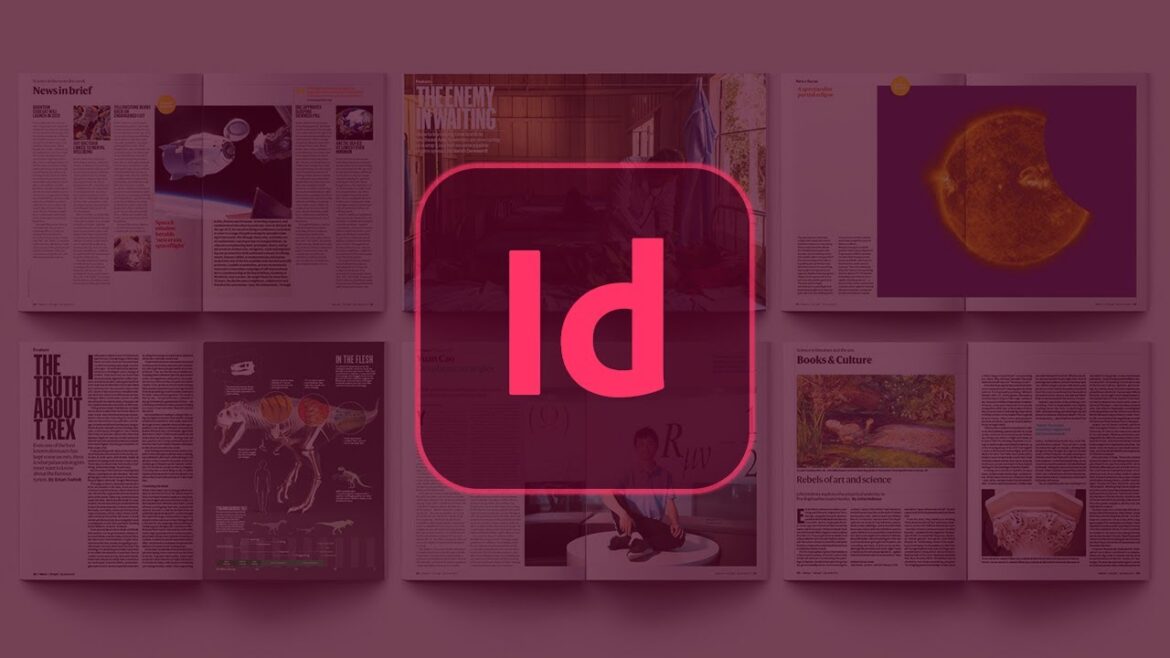6
Lors de la création de flyers ou d’affiches dans Adobe InDesign, il peut être utile d’ajuster la couleur d’arrière-plan. Nous vous expliquons comment procéder.
Comment modifier la couleur d’arrière-plan dans Adobe InDesign
Si vous souhaitez personnaliser la couleur d’arrière-plan dans Adobe InDesign, il vous suffit de suivre quelques étapes simples.
- Commencez par créer un nouveau calque de mise en page. Pour ce faire, sélectionnez le panneau « Calque » et ajoutez un nouveau calque.
- Sur le premier calque, tracez un rectangle de la taille de la page que vous souhaitez colorier. Pour ce faire, utilisez l’outil Rectangle.
- Cliquez maintenant sur le panneau « Couleur » et définissez la couleur d’arrière-plan du rectangle que vous venez de créer.
- Votre page est désormais colorée. Vous pouvez désormais créer du texte ou insérer des images sans problème sur le deuxième calque. Ceux-ci ne seront pas masqués par la couleur.
Connaître les différentes possibilités pour la couleur d’arrière-plan
Adobe InDesign offre plusieurs possibilités pour créer une couleur d’arrière-plan dans le document. En créant des surfaces colorées, en plaçant des surfaces colorées sur les arrière-plans des pages ou en utilisant des cadres colorés ou rectangulaires. Chaque technique a ses propres cas d’application et particularités.
- L’une des méthodes les plus courantes consiste à créer une surface colorée (rectangle) sur toute la page ou la double page. Pour ce faire, utilisez l’outil Rectangle et créez un rectangle qui couvre toute la surface de travail. La couleur peut ensuite être définie dans la palette de couleurs. La surface doit se trouver sur un calque distinct, qu’il est préférable de verrouiller afin qu’elle ne soit pas déplacée accidentellement.
- Si vous souhaitez vous assurer que plusieurs pages ont le même arrière-plan, placez le rectangle sur une page modèle. Toutes les pages du document basées sur celle-ci recevront automatiquement la couleur d’arrière-plan correspondante, ce qui est idéal pour les brochures, les magazines et les mises en page comportant des éléments de conception récurrents.
- L’outil Cadre rectangulaire ressemble au rectangle normal, mais il est principalement utilisé comme espace réservé pour les images. Pour les surfaces de couleur pure, il est recommandé d’utiliser l’outil Rectangle normal, car les cadres rectangulaires sont traités en interne comme des conteneurs d’images et sont souvent affichés avec une croix.
- D’autres types de cadres, tels que les cadres de texte, peuvent également recevoir une couleur d’arrière-plan en définissant une surface (remplissage). Cela se fait dans le panneau Couleur ou Palette de couleurs, où une couleur de surface et une couleur de contour (ligne de cadre) peuvent être attribuées.
- Dans InDesign, l’arrière-plan de la page reste toujours blanc neutre ; toutes les touches de couleur sont uniquement créées par des surfaces ajoutées. La couleur de la zone de travail et de montage peut être modifiée indépendamment dans les préférences ; cela n’affecte toutefois pas l’arrière-plan du document, mais uniquement l’affichage à l’écran pour un travail plus confortable.
- Grâce à ces outils et techniques, InDesign permet de créer de manière flexible et avec une grande qualité n’importe quel arrière-plan souhaité, que ce soit pour des pages individuelles, des doubles pages ou des cadres.